Hướng dẫn tắt ứng dụng ngăn chặn Google Play trên OPPO
Hướng dẫn tắt ứng dụng ngăn chặn Google Play trên OPPO
Tắt ứng dụng ngăn chặn Google Play trên OPPO có thể giúp khắc phục vấn đề liên quan việc tải và cập nhật ứng dụng. Bài viết này sẽ hướng dẫn bạn chi tiết cách tắt ứng dụng ngăn chặn Google Play trên OPPO, nguyên nhân gây ra lỗi này và những lưu ý khi thực hiện. Hãy cùng khám phá!
Cách tắt ứng dụng ngăn chặn Google Play trên OPPO đơn giản
Tắt ứng dụng ngăn chặn Google Play trên OPPO có thể được thực hiện một cách dễ dàng thông qua các bước dưới đây. Để giải quyết sự cố CH Play thông báo có ứng dụng chặn Google Play, khiến bạn không thể tải xuống ứng dụng.
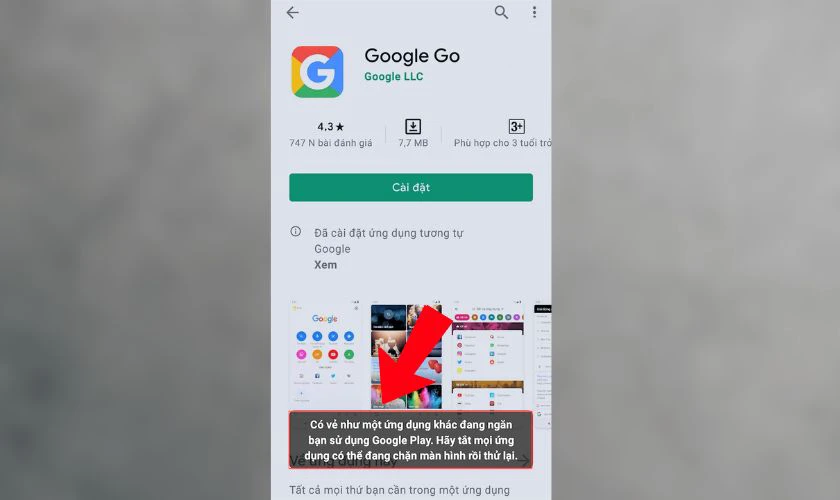
Đầu tiên, chúng tôi sẽ hướng dẫn bạn cách thực hiện nhanh chóng và sau đó là chi tiết từng bước.
Hướng dẫn nhanh
Để khắc phục lỗi khi cài đặt ứng dụng trên điện thoại OPPO, trước tiên bạn cần mở ứng dụng Cài đặt > Quản lý ứng dụng.
Sau đó, bạn nhấp vào biểu tượng hai chấm ở góc trên bên phải và chọn Hiển thị hệ thống. Tìm và chọn ứng dụng Google Play. Tiếp tục nhấn vào biểu tượng hai chấm và chọn Gỡ cài đặt cập nhật, khi thông báo xuất hiện chọn OK.
Sau khi hoàn tất các bước này, bạn quay lại CH Play và tiếp tục cài đặt ứng dụng như bình thường.
Hướng dẫn chi tiết
Bước 1: Mở ứng dụng Cài đặt trên điện thoại OPPO của bạn.Cuộn xuống bạn sẽ tìm thấy và chọn tùy chọn Quản lý ứng dụng.
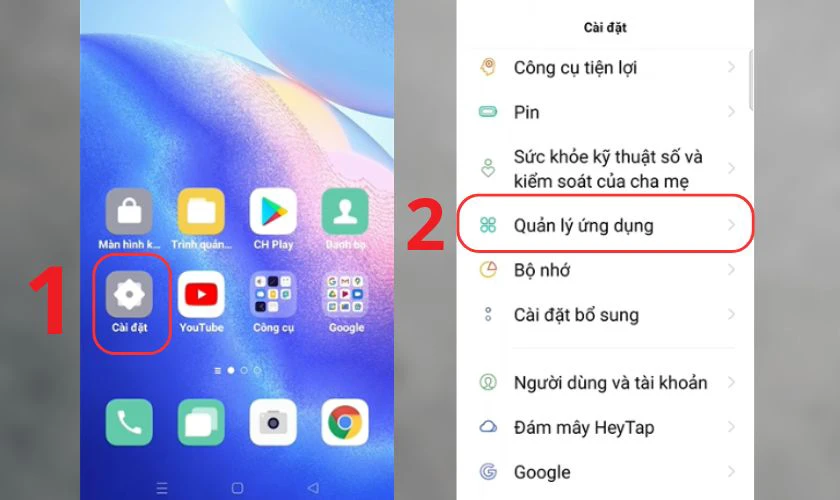
Bước 2: Chọn mục Danh sách ứng dụng.
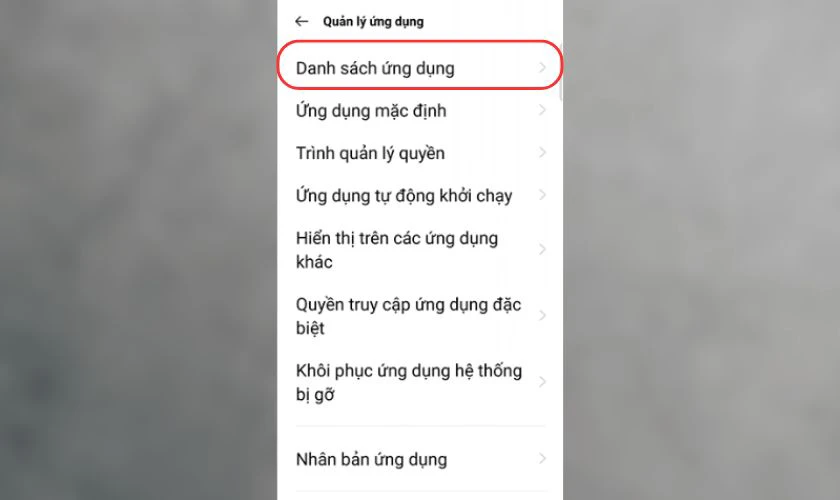
Bước 3: Bạn click vào biểu tượng hai chấm ở góc trên bên phải. Và chọn vào Hiển thị hệ thống. Tại đây, bạn sẽ thấy danh sách các ứng dụng đã cài đặt trên điện thoại. Tìm và chọn ứng dụng Google Play.
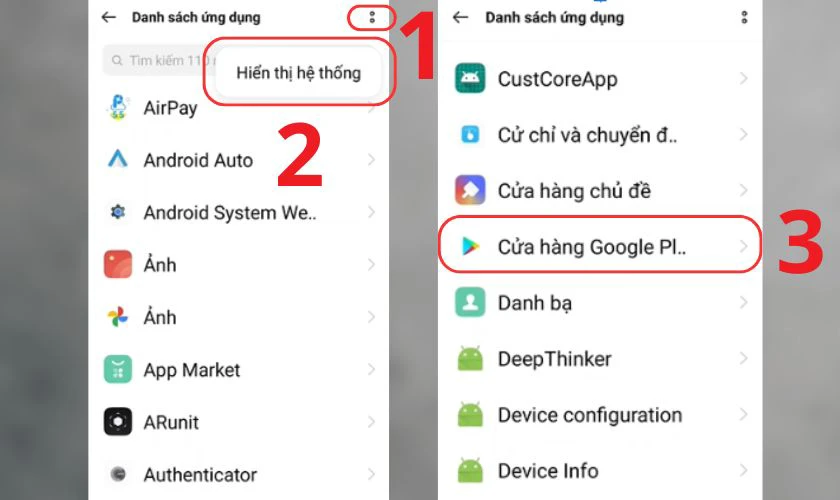
Bước 4: Sau khi chọn ứng dụng, bạn tiếp tục click vào biểu tượng hai chấm ở góc trên bên phải và chọn Gỡ cài đặt cập nhật. Khi có thông báo hiện lên bạn chọn OK. Và giờ bạn có thể quay lại CH Play để tiếp tục cài đặt ứng dụng mong muốn.
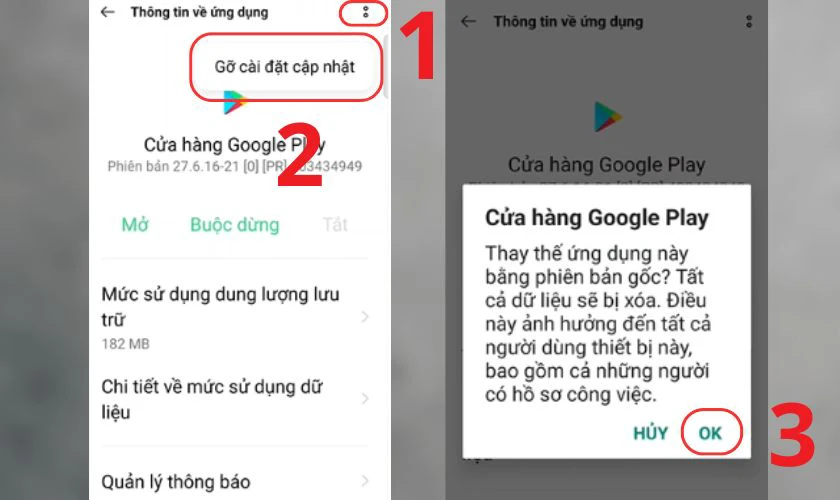
Với các bước trên, bạn có thể dễ dàng tắt ứng dụng ngăn chặn Google Play trên OPPO, giúp khắc phục các vấn đề liên quan đến việc tải và cập nhật ứng dụng.
Nguyên nhân gây ra lỗi ứng dụng ngăn sử dụng Google Play là gì?
Hiểu rõ nguyên nhân gây ra lỗi ứng dụng ngăn sử dụng Google Play trên OPPO sẽ giúp bạn phòng tránh và giải quyết vấn đề hiệu quả hơn. Dưới đây là một số nguyên nhân phổ biến:
- Ứng dụng chặn quảng cáo: Một số ứng dụng chặn quảng cáo có thể can thiệp vào hoạt động của Google Play, ngăn chặn việc tải hoặc cập nhật ứng dụng.
- Ứng dụng hiển thị bong bóng chat:Các ứng dụng như Messenger, Zalo hoặc các ứng dụng khác có tính năng bong bóng chat cũng có thể gây ra lỗi này.
- Quyền truy cập ứng dụng: Việc cấp quyền truy cập không đúng cách cho một số ứng dụng có thể gây ra xung đột với Google Play.
- Cài đặt bảo mật và quyền hạn: Nếu bạn đã thiết lập các quyền hạn một cách quá chặt chẽ, Google Play có thể không có quyền truy cập cần thiết để hoạt động bình thường.
- Lỗi hệ thống hoặc phần mềm: Lỗi hệ thống hoặc các vấn đề phần mềm khác sau khi cập nhật hệ điều hành hoặc cài đặt các bản vá lỗi có thể dẫn đến tình trạng ngăn chặn Google Play.
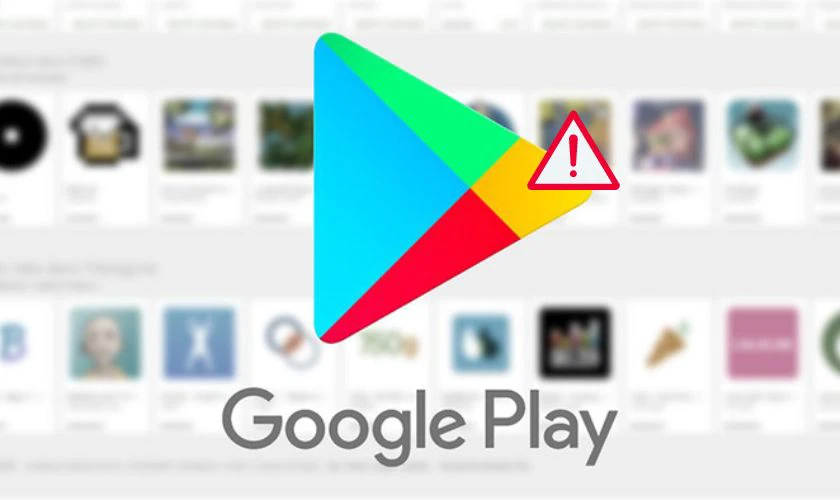
Hiểu rõ các nguyên nhân trên sẽ giúp bạn dễ dàng xác định và giải quyết vấn đề ngăn chặn Google Play trên điện thoại OPPO của mình.
Lưu ý thêm khi tắt ứng dụng ngăn chặn Google Play trên OPPO
Khi thực hiện cách tắt ứng dụng ngăn chặn Google Play trên OPPO, bạn cần lưu ý một số điểm quan trọng sau:
- Chú ý các bong bóng chat: Nguyên nhân phổ biến nhất gây ra vấn đề này có thể do các bong bóng chat, bạn chỉ cần tắt chúng đi.
- Ứng dụng chặn quảng cáo: Đôi khi nguyên nhân gây lỗi có thể do các phần mềm chặn quảng cáo, bạn có thể tạm thời gỡ cài đặt nó đi.
- Xóa bộ nhớ cache: Bạn có thể xóa bộ nhớ cache của Google Play Store để xử lý các xung đột gây ra lỗi.
- Khởi động lại: Thử khởi động lại điện thoại của bạn. Đôi khi, việc khởi động lại có thể giải quyết các xung đột phần mềm tạm thời.
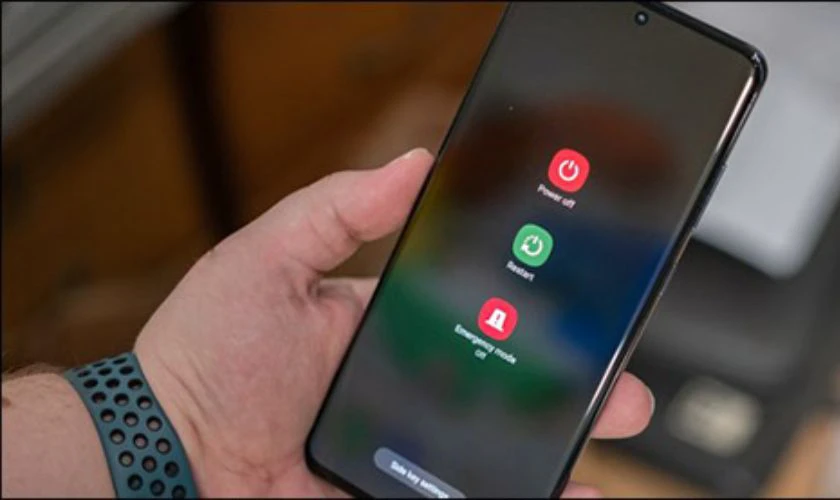
Những lưu ý trên sẽ giúp bạn thực hiện tắt ứng dụng ngăn chặn Google Play trên OPPO một cách an toàn và hiệu quả.
Kết luận
Tắt ứng dụng ngăn chặn Google Play trên OPPO là một kỹ kiến thức đơn giản và hữu ích. Nó sẽ giúp bạn giải quyết dễ dàng các vấn đề liên quan đến tải và cập nhật ứng dụng. Nếu bạn gặp vẫn còn gặp sự cố khác với chiếc OPPO của mình, hãy đến ngay Điện Thoại Vui để được hỗ trợ tốt nhất!
Bạn đang đọc bài viết Hướng dẫn tắt ứng dụng ngăn chặn Google Play trên OPPO tại chuyên mục Thủ thuật thiết bị trên website Điện Thoại Vui.

Mình là Như Thuần, hiện đang là Content Creator tại Điện Thoại Vui. Với niềm đam mê viết lách hy vọng rằng mình có thể mang đến cho các bạn những thông tin và kiến thức hữu ích về lĩnh vực công nghệ, điện tử.

